在Excel表格中,下拉数字自动变的方法有:使用填充柄、使用序列、使用公式、使用自定义序列。本文将详细介绍每种方法的具体步骤和使用场景,帮助你在Excel表格中更加高效地完成数字自动变的操作。
一、使用填充柄
填充柄是Excel中最常用的功能之一。通过拖动填充柄,可以快速将单元格内容复制或生成序列。
基本操作:在一个单元格中输入起始数字(如1),然后点击并拖动单元格右下角的小方块(填充柄)向下拉。默认情况下,Excel会将该数字复制到所有选中的单元格。
生成序列:如果希望生成连续的数字序列,可以在相邻的单元格中输入两个连续的数字(如1和2),然后选中这两个单元格,拖动填充柄向下拉,Excel会自动识别并生成连续的数字序列。
二、使用序列
使用序列功能,可以更加灵活地生成符合特定规则的数字序列。
基本操作:在Excel中点击“填充”按钮,选择“序列”选项。在弹出的对话框中,选择序列类型(如行、列、日期等),输入起始值、终止值和步长值,点击确定后,Excel会自动生成符合要求的数字序列。
应用场景:序列功能适用于需要生成复杂数字序列的场景,如等差数列、等比数列等。
三、使用公式
通过使用Excel公式,可以更加灵活地实现数字自动变的功能。
基本公式:在一个单元格中输入公式“=ROW(A1)”或“=COLUMN(A1)”,然后拖动填充柄向下拉或向右拉,可以生成连续的行号或列号。
自定义公式:可以根据需求编写自定义公式,如“=A1+1”、“=A1*2”等,生成符合特定规则的数字序列。例如,在A1单元格中输入数字1,在A2单元格中输入公式“=A1+1”,然后向下拉,可以生成连续的数字序列。
四、使用自定义序列
自定义序列功能,可以将常用的数字序列保存下来,方便以后快速使用。
基本操作:在Excel中点击“文件”菜单,选择“选项”按钮。在弹出的Excel选项对话框中,选择“高级”选项卡,找到“常规”部分中的“编辑自定义列表”按钮,点击进入。在弹出的对话框中,输入需要保存的数字序列,点击“添加”按钮后,保存自定义序列。
应用场景:自定义序列适用于需要频繁使用特定数字序列的场景,如每月的天数、常用编号等。
一、使用填充柄
1. 基本操作
填充柄是Excel中最常用的功能之一,通过它可以快速将单元格内容复制或生成序列。在一个单元格中输入起始数字(如1),然后点击并拖动单元格右下角的小方块(填充柄)向下拉。默认情况下,Excel会将该数字复制到所有选中的单元格。
2. 生成序列
如果希望生成连续的数字序列,可以在相邻的单元格中输入两个连续的数字(如1和2),然后选中这两个单元格,拖动填充柄向下拉,Excel会自动识别并生成连续的数字序列。这里还可以通过按住Ctrl键来实现更复杂的序列生成。
二、使用序列
1. 基本操作
使用序列功能,可以更加灵活地生成符合特定规则的数字序列。在Excel中点击“填充”按钮,选择“序列”选项。在弹出的对话框中,选择序列类型(如行、列、日期等),输入起始值、终止值和步长值,点击确定后,Excel会自动生成符合要求的数字序列。
2. 应用场景
序列功能适用于需要生成复杂数字序列的场景,如等差数列、等比数列等。例如,如果你需要生成1到100的等差数列,可以输入起始值1,终止值100,步长值1,Excel会自动生成1到100的数字序列。如果需要生成等比数列,可以通过输入适当的公式来实现。
三、使用公式
1. 基本公式
通过使用Excel公式,可以更加灵活地实现数字自动变的功能。在一个单元格中输入公式“=ROW(A1)”或“=COLUMN(A1)”,然后拖动填充柄向下拉或向右拉,可以生成连续的行号或列号。这些基本公式非常适合需要简单连续数字的场景。
2. 自定义公式
可以根据需求编写自定义公式,如“=A1+1”、“=A1*2”等,生成符合特定规则的数字序列。例如,在A1单元格中输入数字1,在A2单元格中输入公式“=A1+1”,然后向下拉,可以生成连续的数字序列。自定义公式可以非常灵活地应用于各种复杂的数字序列生成需求。
四、使用自定义序列
1. 基本操作
自定义序列功能,可以将常用的数字序列保存下来,方便以后快速使用。在Excel中点击“文件”菜单,选择“选项”按钮。在弹出的Excel选项对话框中,选择“高级”选项卡,找到“常规”部分中的“编辑自定义列表”按钮,点击进入。在弹出的对话框中,输入需要保存的数字序列,点击“添加”按钮后,保存自定义序列。
2. 应用场景
自定义序列适用于需要频繁使用特定数字序列的场景,如每月的天数、常用编号等。例如,如果你经常需要输入1到31的天数,可以将这个序列保存为自定义序列,以后每次需要时,只需选择自定义序列即可快速生成。
五、综合应用
1. 不同方法的结合
在实际操作中,可以将上述方法结合使用,以达到更高效的效果。例如,使用填充柄生成基本序列,然后使用公式进行进一步的复杂运算,或者在生成序列后,使用自定义序列进行调整。
2. 应用示例
假设你需要生成一个包含特定规则的数字序列,可以先使用填充柄生成基本序列,然后使用公式进行进一步的调整。例如,需要生成一个每个数字增加2的序列,可以在A1单元格中输入1,在A2单元格中输入3,然后选中这两个单元格,使用填充柄生成序列,最后使用公式“=A1+2”进行调整。
六、常见问题及解决方法
1. 填充柄无法正常工作
有时候,填充柄可能无法正常工作。这可能是因为Excel设置中的某些选项被禁用了。可以通过检查Excel设置中的“填充柄和拖放单元格”选项是否被启用来解决这个问题。
2. 序列生成错误
如果在使用序列功能时,生成的序列不符合预期,可以通过检查输入的起始值、终止值和步长值是否正确来解决问题。如果需要生成更复杂的序列,可以考虑使用公式或自定义序列来实现。
七、提高效率的小技巧
1. 使用快捷键
在使用Excel生成数字序列时,可以通过使用快捷键来提高效率。例如,按住Ctrl键的同时拖动填充柄,可以生成更加复杂的序列。
2. 使用模板
如果经常需要生成特定规则的数字序列,可以考虑创建模板文件,以便快速生成所需的序列。这样可以大大提高工作效率,减少重复劳动。
八、总结
在Excel表格中,下拉数字自动变的方法有很多种,包括使用填充柄、使用序列、使用公式和使用自定义序列。通过结合使用这些方法,可以更加高效地完成各种数字序列的生成任务。希望本文的详细介绍和示例能够帮助你在实际操作中更加得心应手,提高工作效率。
相关问答FAQs:
1. 如何在Excel表格中实现数字自动变化的下拉功能?
在Excel表格中,您可以通过使用下拉功能实现数字的自动变化。以下是一些简单的步骤来实现这一功能:
问题1:如何在Excel表格中创建一个下拉列表?
您可以使用数据验证功能来创建一个下拉列表。选择您希望创建下拉列表的单元格,然后依次点击“数据”选项卡中的“数据验证”按钮。在弹出的数据验证对话框中,选择“列表”选项,并在“源”框中输入您希望在下拉列表中显示的值。
问题2:如何在下拉列表中实现数字的自动变化?
要在下拉列表中实现数字的自动变化,您可以使用自定义序列。在数据验证对话框的“源”框中,输入您希望在下拉列表中显示的起始数字,然后使用逗号分隔输入连续的数字序列。例如,输入“1,2,3,4,5”将创建一个从1到5的下拉列表。
问题3:如何在下拉列表中实现数字的递增或递减?
要在下拉列表中实现数字的递增或递减,您可以使用自定义序列中的特殊符号。在数据验证对话框的“源”框中,输入您希望在下拉列表中显示的起始数字,然后使用特殊符号来指定递增或递减的步长。例如,输入“1,2,3,4,5,…"将创建一个从1开始递增的下拉列表。
希望以上解答对您有所帮助。如果您有任何其他问题,请随时向我提问。
文章包含AI辅助创作,作者:Edit1,如若转载,请注明出处:https://docs.pingcode.com/baike/4739826